Les fichiers PDF sont maintenant de plus en plus utilisés, mais qu’est-ce que le format PDF?
Pdf (abréviation de Portable Document Format, qui signifie « document portable » format « ) est un format de fichier développé par Adobe Systems pour l’échange de fichiers au de manière indépendante des applications, des systèmes d’exploitation et du matériel. PDF des fichiers image au modèle de langage PostScript, dans quel type d’imprimante peut assurer des couleurs précises et des résultats d’impression précis qui seront fidèlement reproduire le PDF original de chaque caractère, couleur et image.
Laissez-nous vous présenter les avantages du PDF:
le les documents publics généraux de l’entreprise sont livrés aux employés au format PDF, PDF empêche les autres utilisateurs de toucher le clavier par inadvertance pour modifier le contenu du fichier.
Ensuite, quand on édite le rapport de conception de l’obtention du diplôme avec le mot et l’envoie à la instructeur pour la visualisation, nous vous recommandons également d’utiliser le format PDF. Parce que le version du mot Office ne peut pas produire un problème de format, mais le PDF ne ne pas.
Également, Lorsque le document est converti au format PDF, l’espace mémoire occupé sera réduit et il sera plus facile de transférer.
Conversion au format PDF peut éviter les incompatibilités et les problèmes de substitution de polices causés par autre logiciel, ce qui rend le document plus flexible.
le Les pages du logiciel qui lit le PDF sont relativement simples. C’est plus permet à l’utilisateur de parcourir la page et peut être agrandi ou réduit à tout moment. volonté.
PDF Les documents de format peuvent être convertis à partir d’une grande variété de logiciels. Tel que Office Word ou Photo Shop peuvent être convertis au format PDF.
le Le format PDF prend également en charge l’impression et l’ajout de commentaires, etc. En lisant un document, nous pouvons ajouter des commentaires au contenu que nous lisons en lisant, ce qui est pratique et pratique.
Ensuite, il y a les inconvénients du PDF:
Modifications sont trop peu pratiques, évitent les modifications involontaires et gênent les modifications.
PDF les documents peuvent être convertis à partir de divers logiciels, mais il est difficile de convertir en d’autres formats, et le format après conversion en WORD est également très réticent. Mais l’effet de Word en PDF est bien meilleur.
je rencontrent souvent le besoin d’avoir PDF en WORD, en utilisant une variété d’outils, le l’effet est souvent pas idéal. Utilisez SanPDF pour faciliter et modifier rapidement la format de fichier.
En raison des caractéristiques du document PDF, tout le monde enregistre le fichier dans ce format, mais il y a un problème et la sécurité du fichier est particulièrement critique. Afin de garder ce fichier PDF en sécurité, nous allons définir un mot de passe pour ce fichier, mais savez-vous comment ajouter un mot de passe? Laissez-moi vous apprendre à utiliser notre produit SanPDF, qui est rapide et gratuit.
1. Tout d’abord, ouvrez le navigateur et commencez à taper notre site Websanpdf.com, dans la page d’accueil de notre produit, cliquez sur « Télécharger maintenant » pour télécharger notre client, puis attendez un instant, attendez qu’il soit téléchargé.
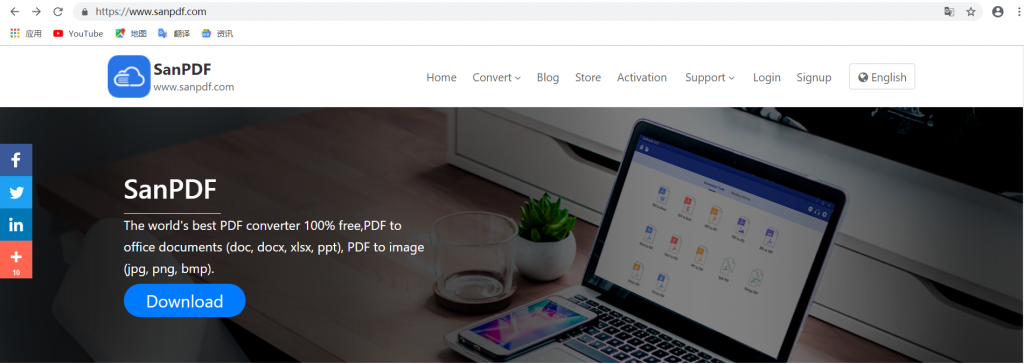
2 Une fois le téléchargement terminé, ouvrez le dossier que vous devez installer et démarrer. installer le client SanPDF.
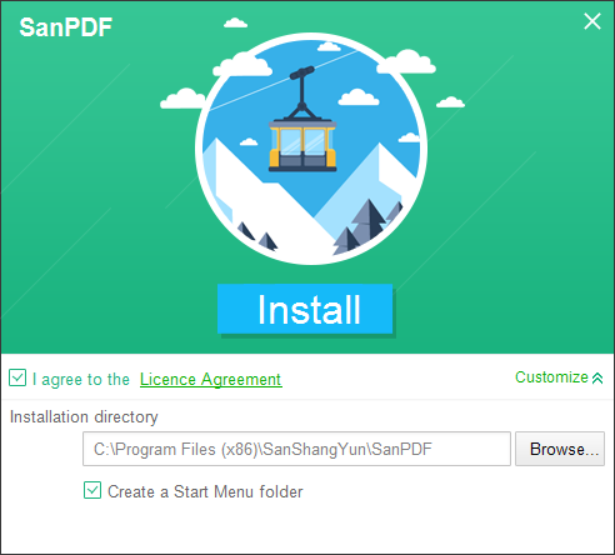
3 Une fois l’installation terminée, recherchez l’emplacement où vous avez installé et ouvrez le client de notre produit.
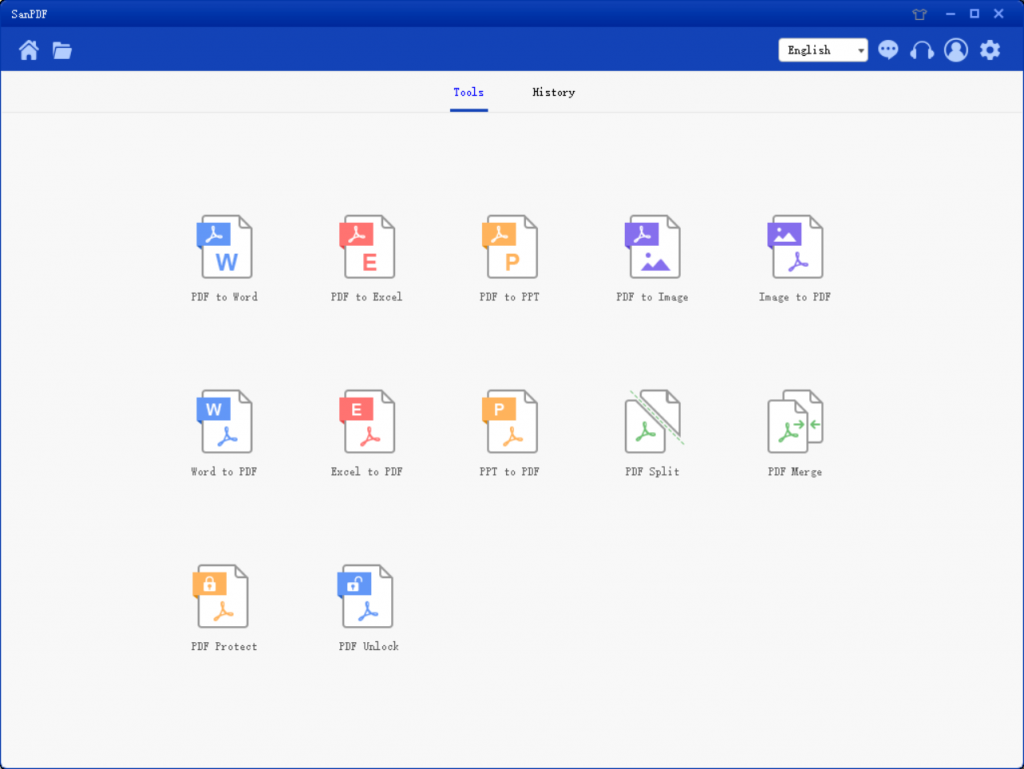
4 Ouvrez le client, recherchez le « PDF Protect », cliquez dessus pour l’ouvrir. une de nos fonctionnalités de ce produit, conçu pour donner un fichier PDF crypté fichier.
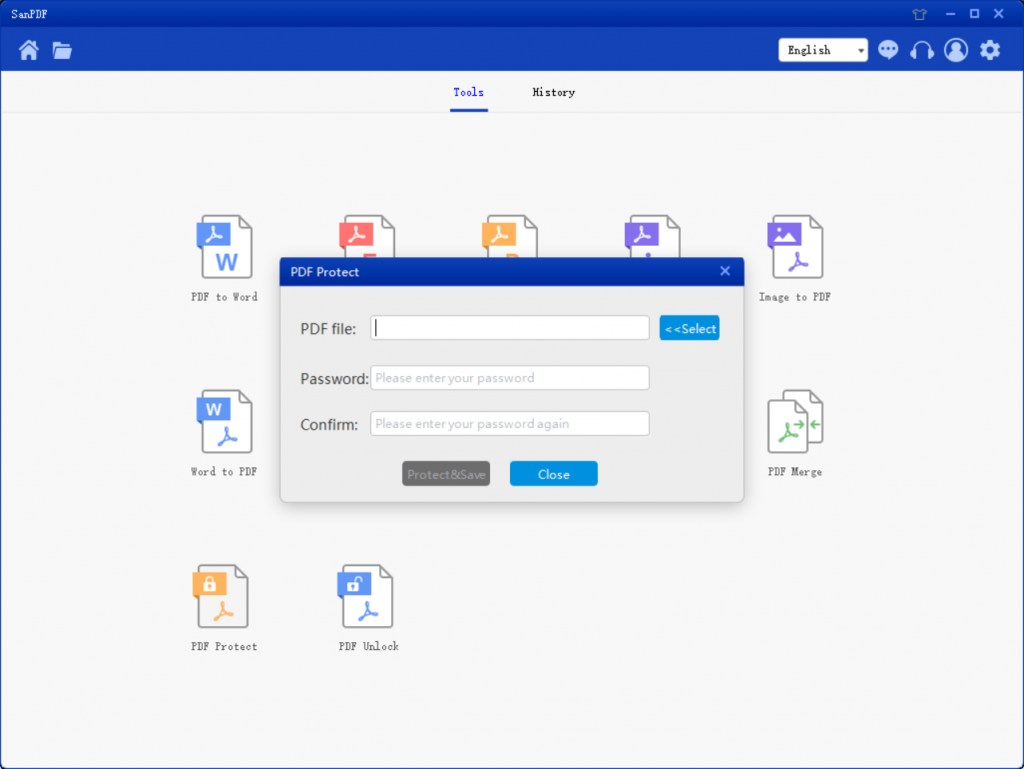
5 Ouvrir et cliquez sur le bouton Sélectionner pour ouvrir le dossier, trouver le fichier important vous devez le chiffrer et le sélectionner (remarque: ce doit être un fichier PDF), puis entrez un mot de passe que vous souhaitez chiffrer pour ce fichier.
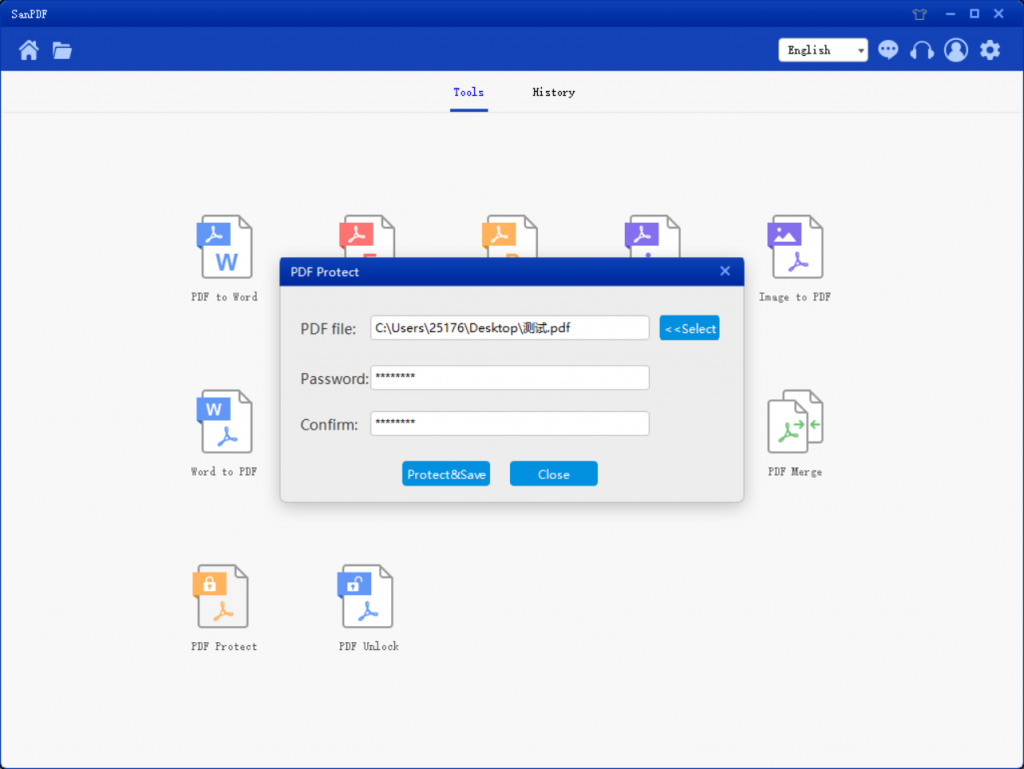
6 Cliquez sur « crypté et stocké », puis vous pourrez enregistrer le PDF crypté. fichier.
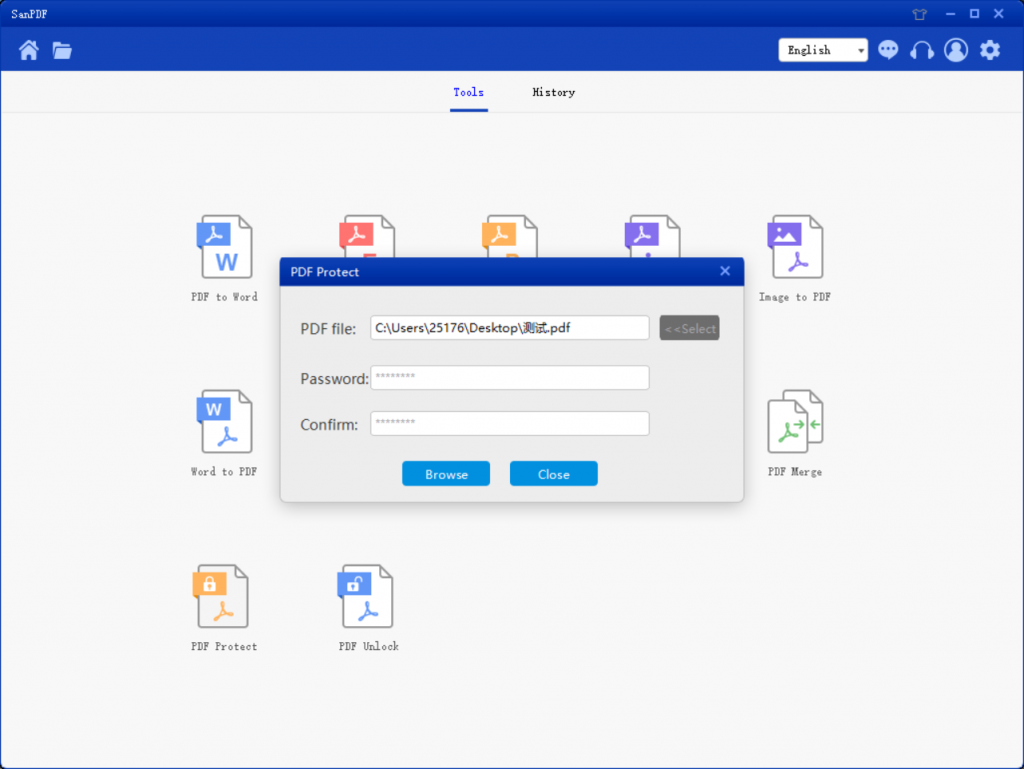
7. Une fois les étapes ci-dessus terminées, cliquez sur «Open Directory» pour afficher le fichier crypté.
le ci-dessus explique comment chiffrer le fichier PDF. Ensuite, je présenterai la fonction déchiffrer le fichier PDF dans l’outil SanPDF. J’espère que ça peut aider tout le monde et améliorez votre efficacité de travail et d’apprentissage.
Si un mot de passe pour un fichier PDF a été créé pour protéger votre propre fichier PDF, mais plus tard, vous voulez annuler le chiffrement du fichier, certains amis ne le chiffreront que sans annuler le cryptage. Que devrais-je faire? Nous utilisons toujours SanPDF pour résoudre.
1. Ouvrez un navigateur et accédez à notre site Web.sanpdf.com, puis allez à la page d’accueil de nos produits et cliquez sur «Télécharger maintenant» pour commencer à télécharger le client de nos produits.
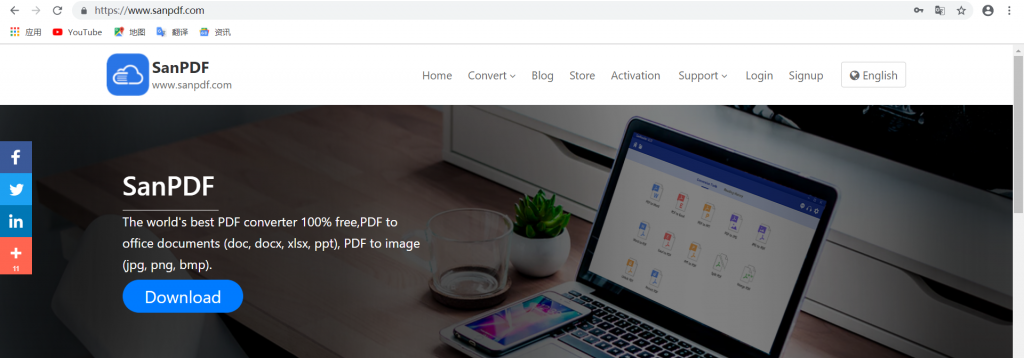
2 Ouvrez le fichier une fois le téléchargement terminé, commencez l’installation de SanPDF notre les clients.
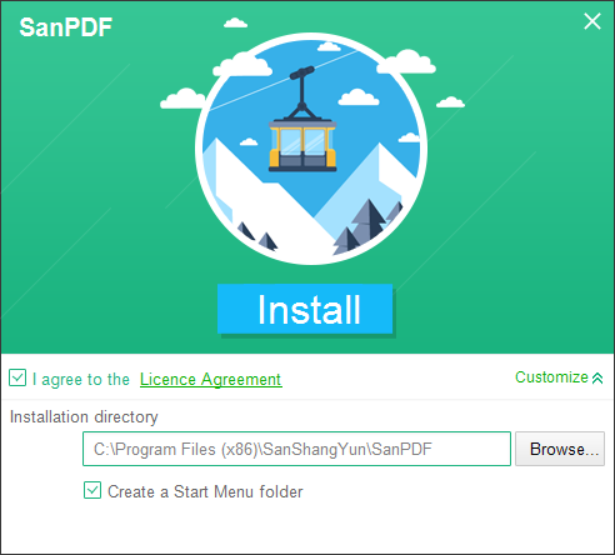
3 Une fois l’installation terminée, recherchez l’emplacement où vous avez installé et ouvrez notre produit.
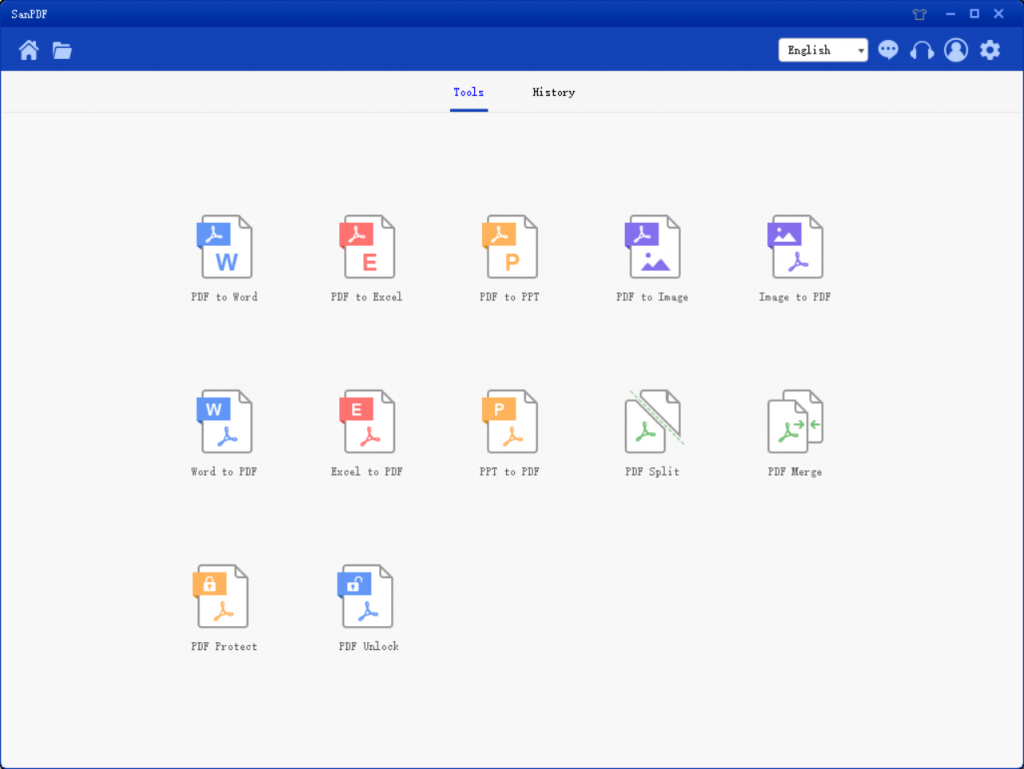
4 Après avoir entré le client, recherchez le « PDF Unlock », puis cliquez sur Ouvrir.
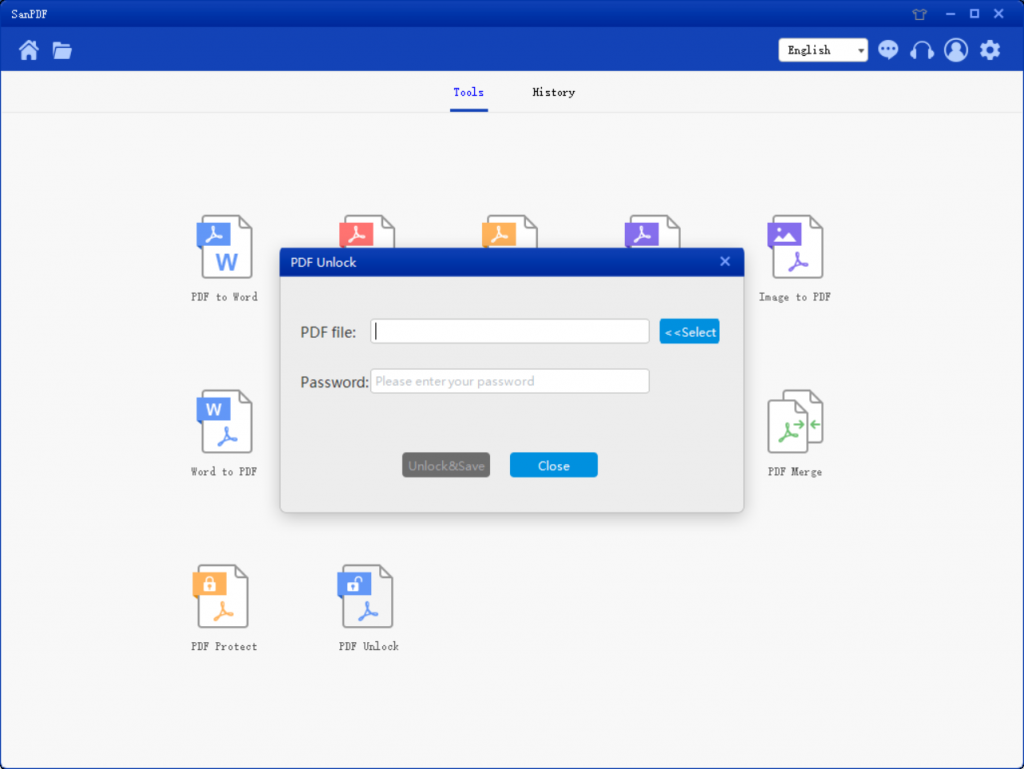
5 Ouvrez et cliquez sur le bouton Sélectionner pour trouver le fichier PDF que vous souhaitez déchiffrer et entrez le mot de passe déchiffré.
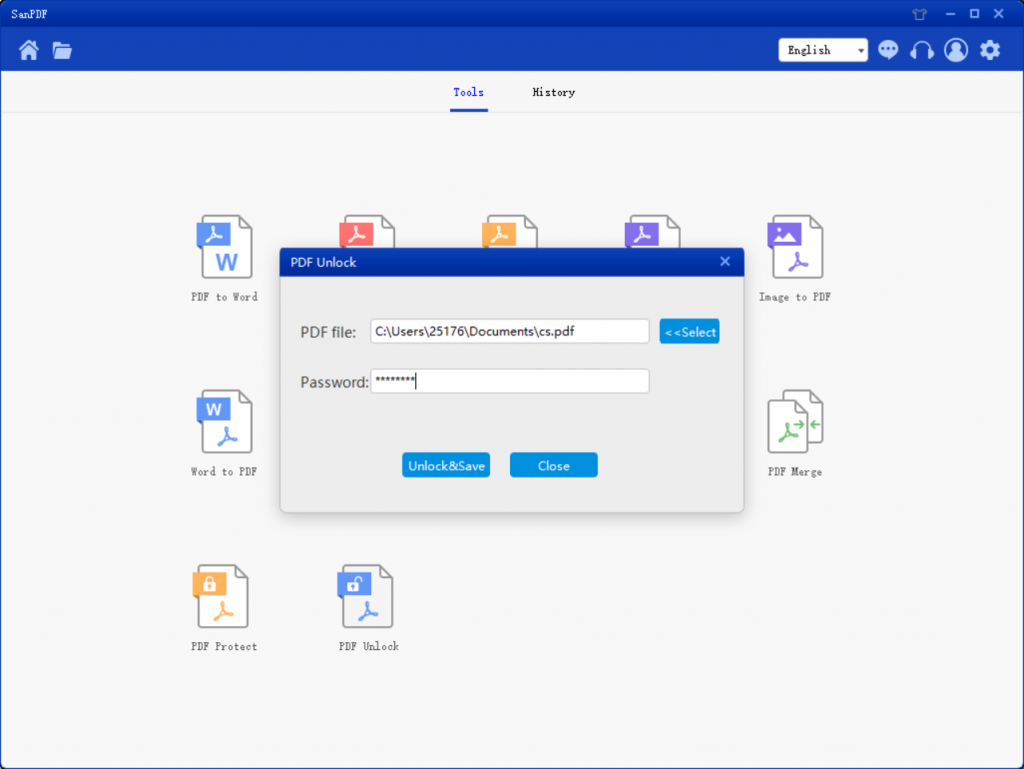
6 Cliquez sur « Déchiffrer et enregistrer » pour enregistrer le fichier PDF après le déchiffrement.
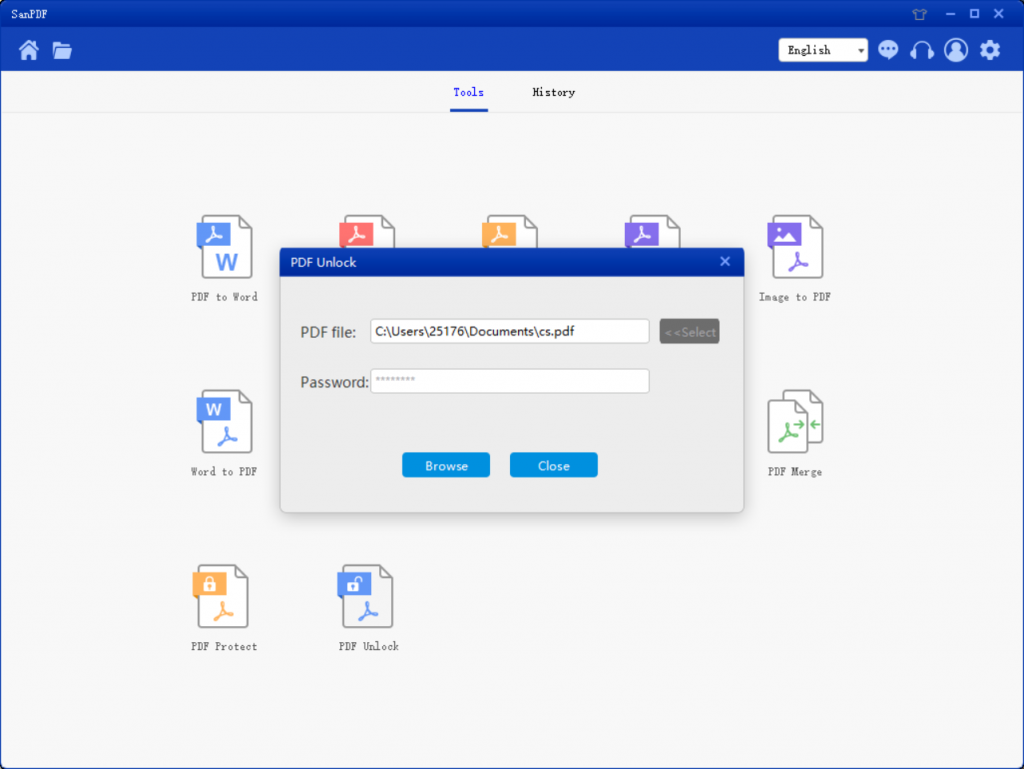
7. Lorsque vous avez terminé, cliquez sur «Open Directory» pour afficher le fichier déchiffré.
Ce est l’outil que j’utilise pour présenter SanPDF, SanPDF est pratique à utiliser et peut nous faire économiser temps, nous pouvons utiliser le temps restant pour faire des choses plus significatives. Et SanPDF est gratuit et très digne de notre utilisation!
le L’outil SanPDF dispose non seulement de capacités de cryptage et de décryptage, mais également de nombreuses d’autres fonctionnalités, telles que PDF to Word (.doc, .docx), PDF to Excel (.xls, .xlsx), PDF en PPT (.ppt, .pptx), Word en PDF, Excel en PDF, PPT en PDF et PDF en JPEG, PNG, image BMP, fractionner ou fusionner un PDF.
Je ne trouve pas mon fichier de conversion / Où se trouve mon fichier?
Si vous n’avez pas encore enregistré votre compte SanPDF et converti des fichiers à l’aide de la convertisseur en ligne, téléchargez le fichier converti immédiatement et gardez-le en sécurité après la conversion est terminée. Une fois la page de conversion fermée, vous allez ne pas être en mesure de télécharger le fichier converti. Si vous êtes déjà inscrit à un Compte SanPDF, vous pouvez vous connecter à votre compte dans les 24 heures suivant la conversion, trouvez le fichier converti dans la liste de l’historique des conversions et téléchargez il. Notez s’il vous plaît! Pour assurer la sécurité de vos fichiers, les serveurs de SanPDF supprimer automatiquement et définitivement les fichiers convertis après 24 heures. Donc, assurez-vous de le télécharger et de le conserver dès que possible après la conversion.
SanReader vous permet de travailler plus efficacement, de gagner plus de temps et de vie colorée.